Der Prozess der Ersatzteile-Beschaffung ist in PDR.cloud komplett digital abgebildet:
Lieferanten anlegen
Über das Sidebar-Menü:
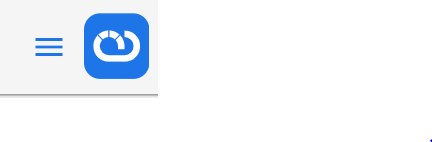

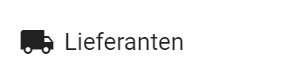
Dort können Sie Ihre Lieferanten anlegen und verwalten. Im Bereich Favoriten können Sie Ihre Standard Lieferanten für verschiedene Marken festlegen.
Artikelstatus
Es können erst Artikel in den Warenkorb gelegt werden, wenn Sie die Kalkulation in einem Auftrag abgeschlossen haben. Sobald sich dann in einem Vorgang Artikel befinden, ist hinter diesem ein Einkaufswagen sichtbar.

Dieser Einkaufswagen gibt Auskunft über den aktuellen Stand der Bestellung:

In den Warenkorb
Mit einem Klick auf auf den Einkaufswagen beginnt der Bestellprozess. Es werden alle noch nicht bestellten Artikel im Vorgang vorgeschlagen und diese können je nach Bedarf abgewählt werden:

Hier wird anhand des Fahrzeugs automatisch der Lieferant aus den Favoriteneinstellungen vorgeschlagen. Alle markierten Artikel werden mit einem Klick auf „Artikel->Warenkorb“ zum Warenkorb hinzugefügt.
Bestellung absenden
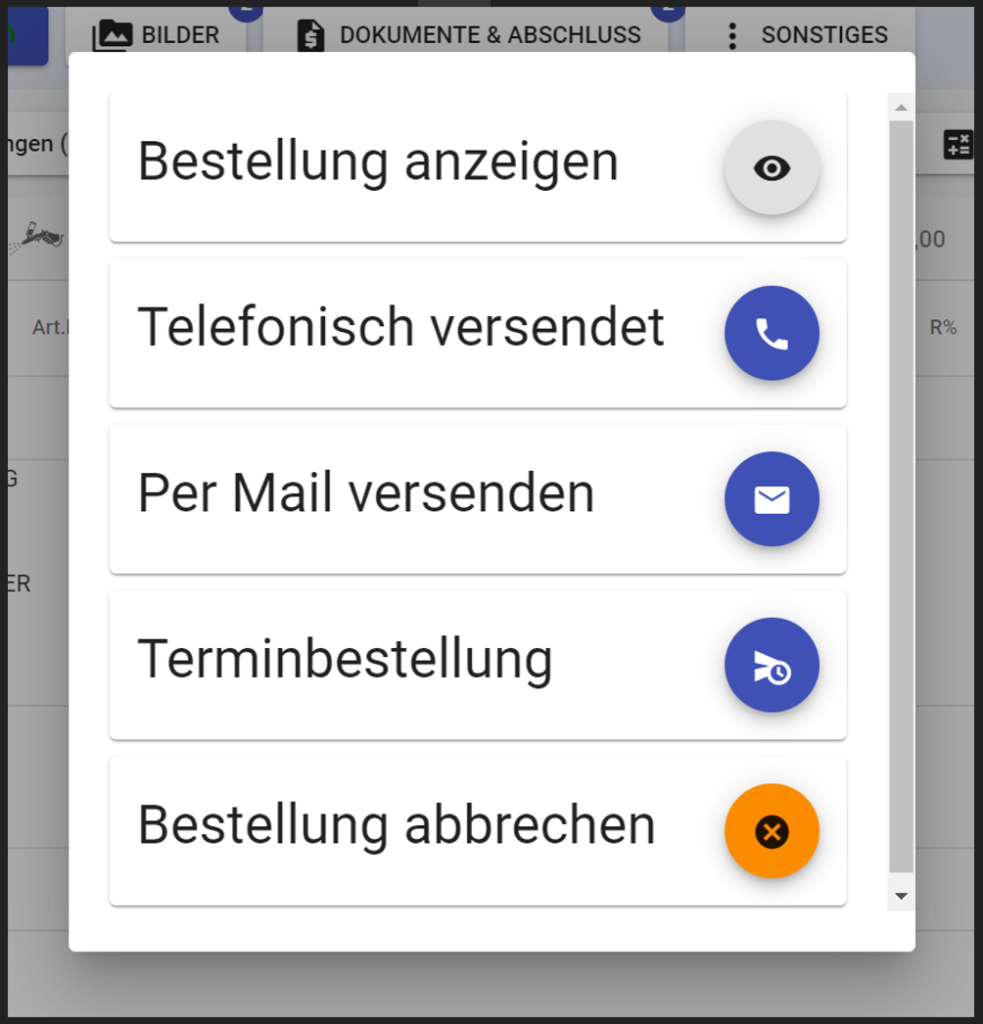
Nun können entweder weitere Artikel in diesem Warenkorb gesammelt und später gemeinsam bestellt, oder die Bestellung gleich abgesendet werden.
Zusätzlich besteht die Möglichkeit eine Terminbestellung abzusetzen um Lager-Ressourcen zu schonen.
Mit einem Klick Auf Warenkorb/ Bestellungen öffnet sich eine Übersicht aller aktuell offenen Bestellungen.
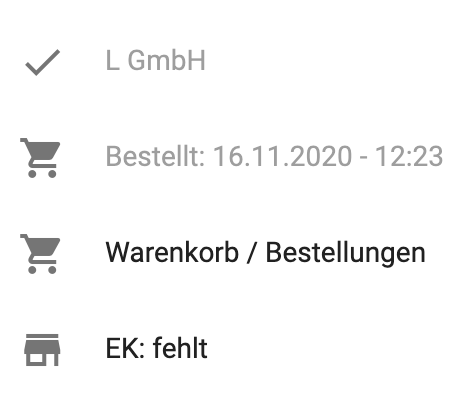
Jetzt kann über Bestellung generieren der Inhalt des Warenkorbs zu einer Bestellung gemacht werden.
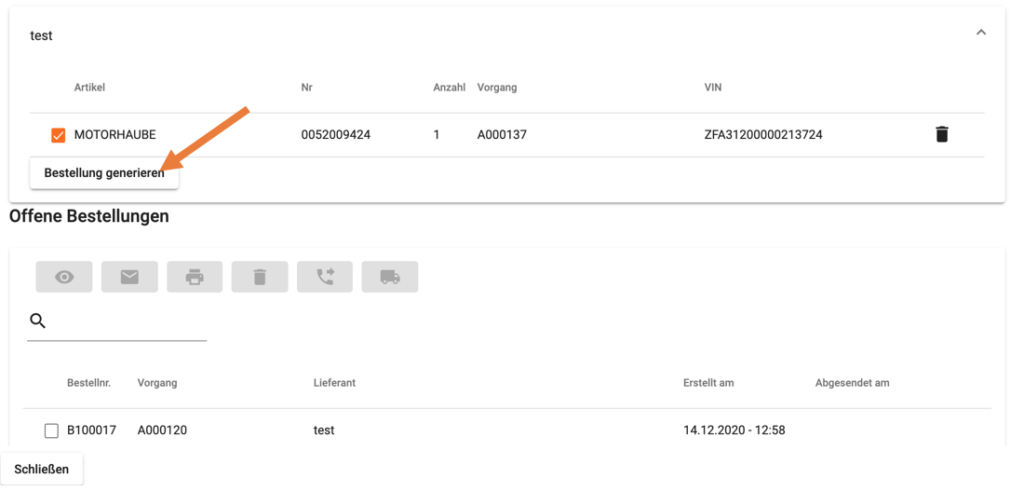
Diese wird nun als PDF erstellt und kann über das E-Mail Symbol versendet werden.
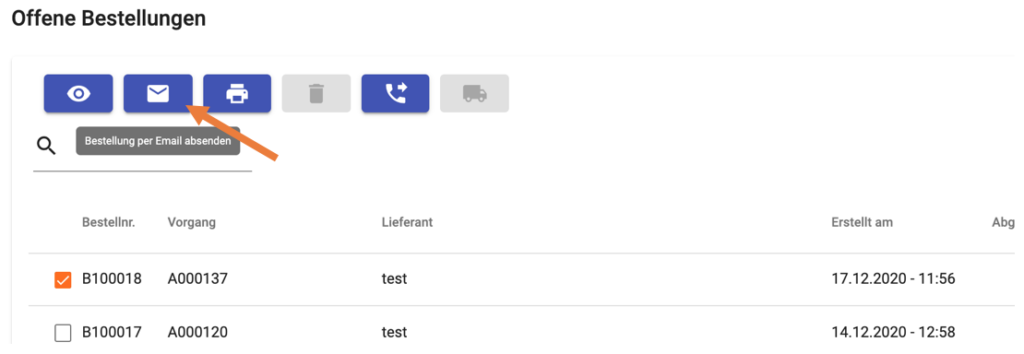
Wareneingang verbuchen
Wenn nun die Lieferung eingeht, können über den Punkt Wareneingang eingegangene Artikel gebucht werden.

Hierbei kann der Artikel bei Bedarf angepasst werden und ein Einkaufspreis hinterlegt werden.
Ausserdem kann zum Wareneingang der eingescannte Lieferschein hochgeladen werden.
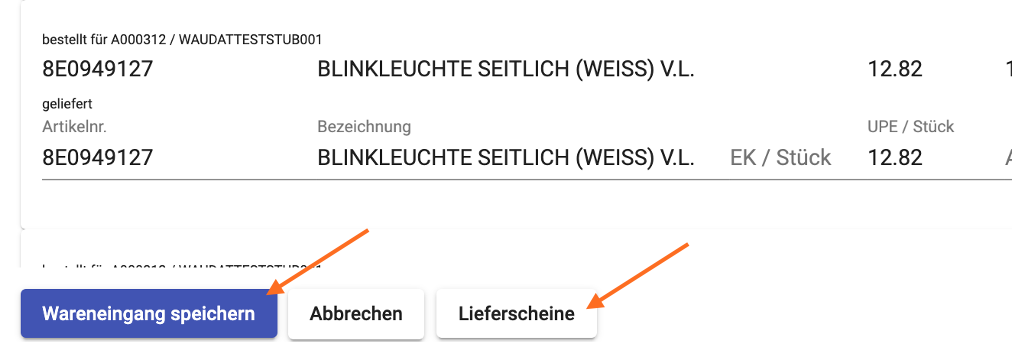
Bestelldokumente einlesen
Dieser Vorgang kann durch den Upload von Dokumenten wie z.B. Bestellbestätigungen oder Lieferscheinen automatisiert werden.
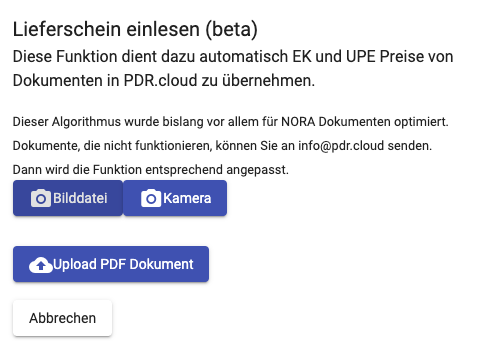
Dazu das entsprechende Dokument als PDF oder Bild auswählen.
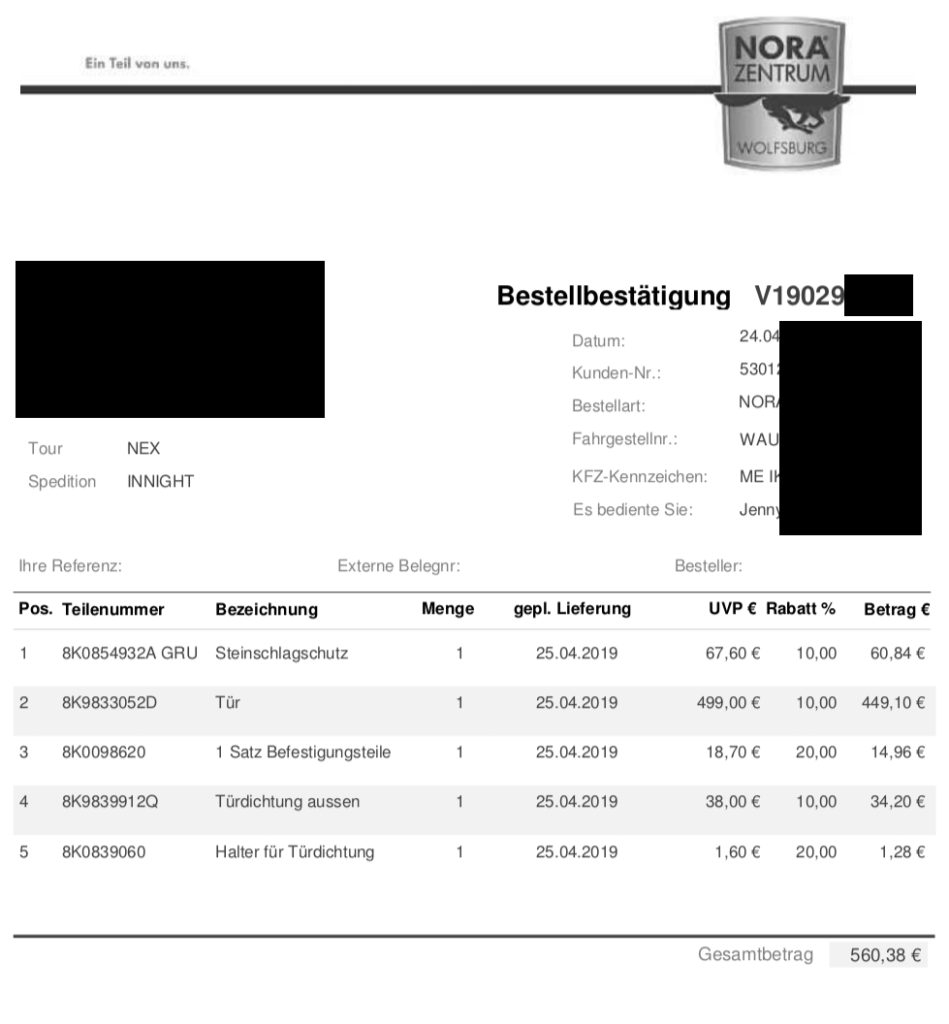
Dieses Dokument wird nun analysiert und die entsprechenden Bestellinformationen übernommen:
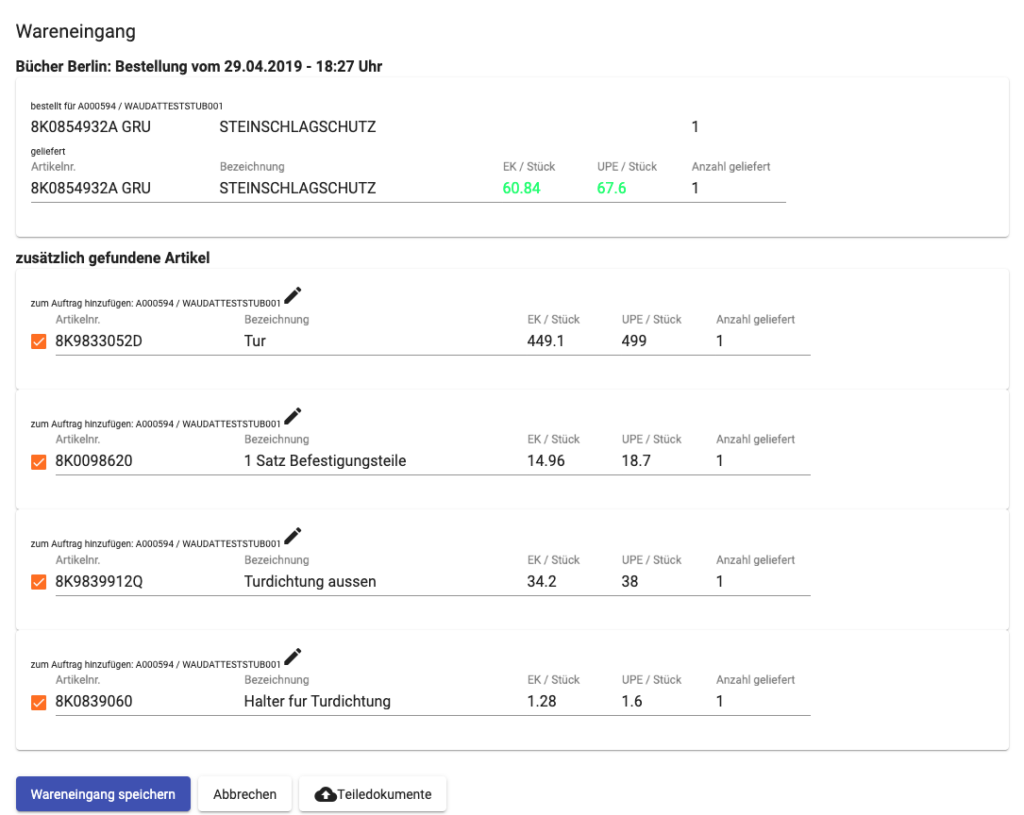
Zusätzlich gelieferte Teile können in den Vorgang übernommen werden. Mit einem Klick auf „Wareneingang speichern“ werden alle gefundenen Informationen übernommen und die Bestellung archiviert.


